部分网友喜欢利用Excel全屏的方式来查看数据!
我们不讨论全屏显示数据的利弊,仅谈与全屏显示相关的操作方法及带来的常见问题!
一、如何让Excel全屏
在Excel窗口中,执行这样的操作“视图”→“全屏显示”,即可全屏!如下图!
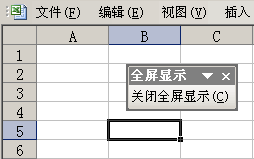
全屏之后的Excel窗口,在默认设置下,是不显示工具栏和工作表的,其界面仅有菜单,非常简洁!此外,窗口中还有“全屏显示”工具栏,以方便我们随时关闭全屏的显示!
二、“全屏显示”工具栏不见了怎么办?
部分网友虽然喜欢使用全屏的方式来查看数据,但是老嫌它碍手碍脚,总喜欢将“全屏显示”工具栏关闭,导致无法退出全屏显示!
我们可以通过如下方法找回工具栏!
在Excel窗口中,执行“工具”→“自定义”,如下图!
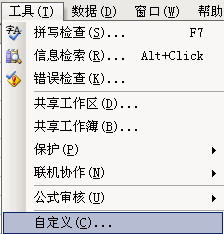
弹出如下图的对话框!
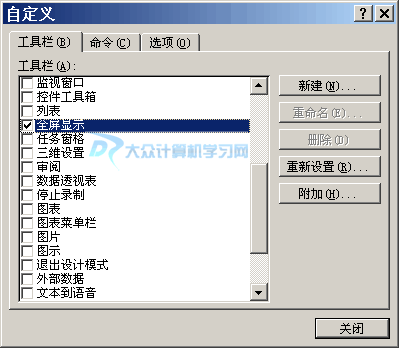
上图中,在工具栏列表中找到“全屏显示”,在其前面打上一个√,之后点击“关闭”按钮,工具栏就出来了!
三、全屏显示找不到工作表名称怎么办?
可以通过如下的方法找回未显示的工作表名称!
重复二的操作,在如下的对话框中找到“绘图”,在其前面打上一个√即可!
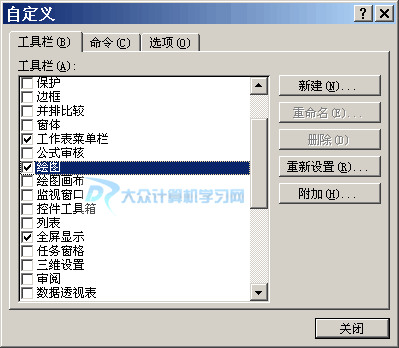
或者,如下图,在“符号栏”前面打上一个√也行,两者的效果一样!

小小技巧:
如果在全屏的过程中,遇到任何问题,我们可以找到相关的菜单,就能解决相应的问题!比如,找不到全屏显示工具栏,可以通过“视图”→“全屏显示”,再次点击一下,就可以退出了!
如果没有格式、常用工具栏,也可以执行“视图”→“工具栏”→“常用/格式”等操作方法,即可显示!